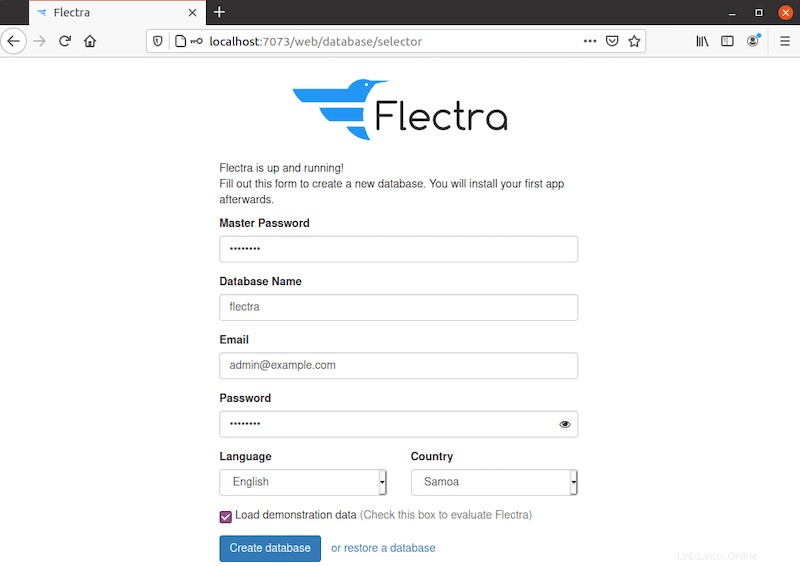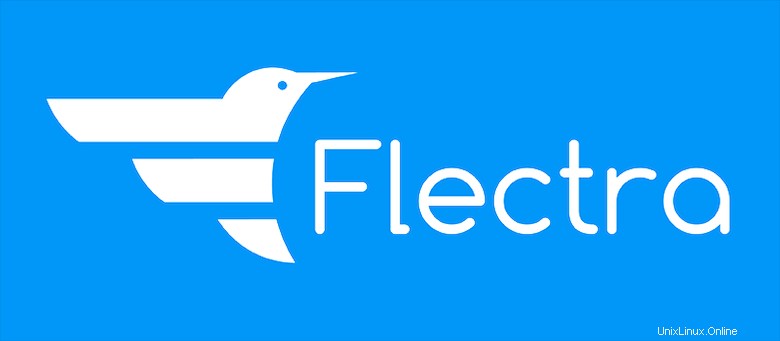
V tomto tutoriálu vám ukážeme, jak nainstalovat Flectru na Ubuntu 20.04 LTS. Pro ty z vás, kteří to nevěděli, Flectra je bezplatný a open source CRM (vztah se zákazníkem management) a softwarový systém ERP (plánování podnikových zdrojů), který poskytuje velkou flexibilitu a přizpůsobení, které vám umožní splnit jedinečné potřeby vašeho podnikání. Ať už jste malý nebo středně velký podnik, Flectra přichází s modulární sadou aplikací , včetně zásob, HR, CMS, POS, Project atd., které vám dnes pomohou vést úspěšný podnik za přijatelnou cenu.
Tento článek předpokládá, že máte alespoň základní znalosti Linuxu, víte, jak používat shell, a co je nejdůležitější, hostujete svůj web na vlastním VPS. Instalace je poměrně jednoduchá a předpokládá, že běží v účtu root, pokud ne, možná budete muset přidat 'sudo ‘ k příkazům pro získání oprávnění root. Ukážu vám krok za krokem instalaci open-source CRM a ERP Flectra na Ubuntu 20.04 (Focal Fossa). Můžete postupovat podle stejných pokynů pro Ubuntu 18.04, 16.04 a jakoukoli jinou distribuci založenou na Debianu, jako je Linux Mint.
Předpoklady
- Server s jedním z následujících operačních systémů:Ubuntu 20.04, 18.04, 16.04 a jakoukoli jinou distribucí založenou na Debianu, jako je Linux Mint.
- Abyste předešli případným problémům, doporučujeme použít novou instalaci operačního systému.
non-root sudo usernebo přístup kroot user. Doporučujeme jednat jakonon-root sudo user, protože však můžete poškodit svůj systém, pokud nebudete při jednání jako root opatrní.
Nainstalujte Flectru na Ubuntu 20.04 LTS Focal Fossa
Krok 1. Nejprve se ujistěte, že všechny vaše systémové balíčky jsou aktuální, spuštěním následujícího apt příkazy v terminálu.
Aktualizace sudo aptudo apt
Krok 2. Instalace Require Dependencies.
Všechny jejich požadavky můžete nainstalovat pomocí následujícího příkazu:
sudo apt install gcc python3-venv build-essential python3-polštář python3-wheel python3-lxml python3-dev python3-pip python3-setuptools npm nodejs git gdebi lib libldap2-dev libs1dev libsltde libpq-dev
Krok 3. Instalace Wkhtmltopdf.
Budete si muset stáhnout a nainstalovat nástroj wkhtmltopdf do svého systému spuštěním následujících příkazů:
cd /tmpwget https://github.com/wkhtmltopdf/wkhtmltopdf/releases/download/0.12.5/wkhtmltox_0.12.5-1.bionic_amd64.debsudo apt install ./wkhtmltox_0.12.5-1.bionic_amd6 před>Krok 4. Instalace PostgreSQL.
Flectra vyžaduje PostgreSQL, aby mohla ukládat svá data do databáze. Pro instalaci PostgreSQL na Ubuntu spusťte následující příkazy:
sudo apt install postgresqlPo dokončení použijte nástroj PostgreSQL a vytvořte uživatele pro Flectru pomocí následujícího příkazu. Našeho uživatele jsme pojmenovali
flectra, ale můžete použít libovolný název:su - postgres -c "createuser -s flectra"Krok 5. Instalace Install Flectra na Ubuntu 20.04.
Nejprve k instalaci Flectry vytvořte nový systémový uživatelský účet s názvem flectra pomocí následujícího příkazu:
sudo useradd -m -U -r -d /opt/flectra -s /bin/bash flectrasudo passwd flectraPotom si stáhněte balíčky Flectra z oficiálního úložiště Git:
su - klon flectragit --depth=1 --branch=1.0 https://gitlab.com/flectra-hq/flectra.git flectraPoté vytvořte virtuální prostředí Flectra pomocí následujícího příkazu:
python3 -m venv flectra-venvsource flectra-venv/bin/activateDále spusťte níže uvedené příkazy a otevřete soubor request.txt:
nano flectra/requirements.txtPotvrďte, že v souboru jsou tyto řádky:
psychopg2==2.8.5; sys_platform !='win32'psycopg2==2.8.5; sys_platform =='win32'Uložte a zavřete soubor a poté nainstalujte
wheelmodulu pomocí následujícího příkazu:pip3 install wheelpip3 install -r flectra/requirements.txtKdyž jsou nainstalovány všechny požadované moduly, deaktivujte virtuální prostředí a ukončete pomocí následujícího příkazu:
deaktivovat ukončeníKrok 6. Nakonfigurujte Flectru.
Potřebujeme vytvořit adresářovou strukturu pro Flectru pro ukládání doplňků, konfiguračních souborů a protokolů. Můžeme ji vytvořit pomocí následujícího příkazu:
sudo mkdir /opt/flectra/flectra-custom-addonssudo mkdir /var/log/flectrasudo touch /var/log/flectra/flectra.logsudo mkdir /etc/flectraDále změňte vlastnictví výše uvedených adresářů:
sudo chown -R flectra:flectra /opt/flectra/flectra-custom-addonssudo chown -R flectra:flectra /var/log/flectra/sudo chown -R flectra:flectra /etc/flectraNyní otevřete konfigurační soubor Flectry:
sudo nano /etc/flectra/flectra.confPřidejte následující soubor:
[options]admin_passwd =zde vaše_stronge_heslo db_host =Falsedb_port =Falsedb_user =flectradb_password =Falselogfile =/var/log/flectra/flectra.loglogrotate =Trueproxy_mode =Trueaddons_path =/opt/flectra/flectra/addons, /opt/flectra/flectra-custom-addonsKrok 7. Vytvořte soubor služby Systemd pro Flectru.
Nyní vytvoříme
systemdservisní soubor pro správu služby Flectra. Vytvořte nový soubor služby pomocí tohoto příkazu:sudo nano /etc/systemd/system/flectra.servicePotom do souboru přidejte řádky níže a uložte:
[Unit]Description=flectra#Requires=postgresql-10.6.service#After=network.target postgresql-10.6.service[Service]Type=simpleSyslogIdentifier=flectraPermissionsStartOnly=trueUser=flectraGroup=ttractra/Starec venv/bin/python3 /opt/flectra/flectra/flectra-bin -c /etc/flectra/flectra.confStandardOutput=journal+console[Install]WantedBy=multi-user.targetDále znovu načtěte
systemddémona a po opětovném načtení spusťte a povolte službu Flectra:sudo systemctl daemon-reloadsudo systemctl spustit flectrasudo systemctl povolit flectruKrok 8. Nakonfigurujte Nginx jako reverzní proxy pro Flectru.
Nyní nainstalujte webový server Nginx pomocí následujícího příkazu:
sudo apt install nginxDále vytvořte nový konfigurační soubor virtuálního hostitele Nginx pro Flectru:
sudo nano /etc/nginx/sites-available/example.confPřidejte následující řádky:
#flectra serverupstream flectra { server 127.0.0.1:7073;}server { poslouchat 80; název_serveru flectra.idroot.us;proxy_read_timeout 720s;proxy_connect_timeout 720s;proxy_send_timeout 720s; # Přidat záhlaví pro režim proxy flectra proxy_set_header X-Forwarded-Host $host; proxy_set_header X-Forwarded-For $proxy_add_x_forwarded_for; proxy_set_header X-Forwarded-Proto $schéma; proxy_set_header X-Real-IP $remote_addr; # log access_log /var/log/nginx/flectra.access.log; error_log /var/log/nginx/flectra.error.log; # Přesměrování požadavků na umístění backendového serveru flectra / { proxy_redirect off; proxy_pass http://localhost:7073; } # common gzip gzip_types text/css text/less text/plain text/xml application/xml application/json application/javascript; gzip zapnut;}Uložte a zavřete soubor a poté aktivujte soubor virtuálního hostitele Nginx pomocí následujícího příkazu:
sudo ln -s /etc/nginx/sites-available/example.conf /etc/nginx/sites-enabled/sudo systemctl restart nginxKrok 9. Přístup k webovému rozhraní Flectry.
Pro přístup k webovému rozhraní Flectry otevřete svůj oblíbený webový prohlížeč a vyhledejte URL
http://flectra.idroot.us, Uvítá vás konfigurační stránka databáze:
Blahopřejeme! Úspěšně jste nainstalovali Flectru. Děkujeme, že jste použili tento návod k instalaci open-source CRM a ERP Flectry do vašeho systému Ubuntu 20.04 LTS Focal Fossa. Další pomoc nebo užitečné informace vám poskytneme doporučujeme vám podívat se na oficiální web Flectry.
Ubuntu